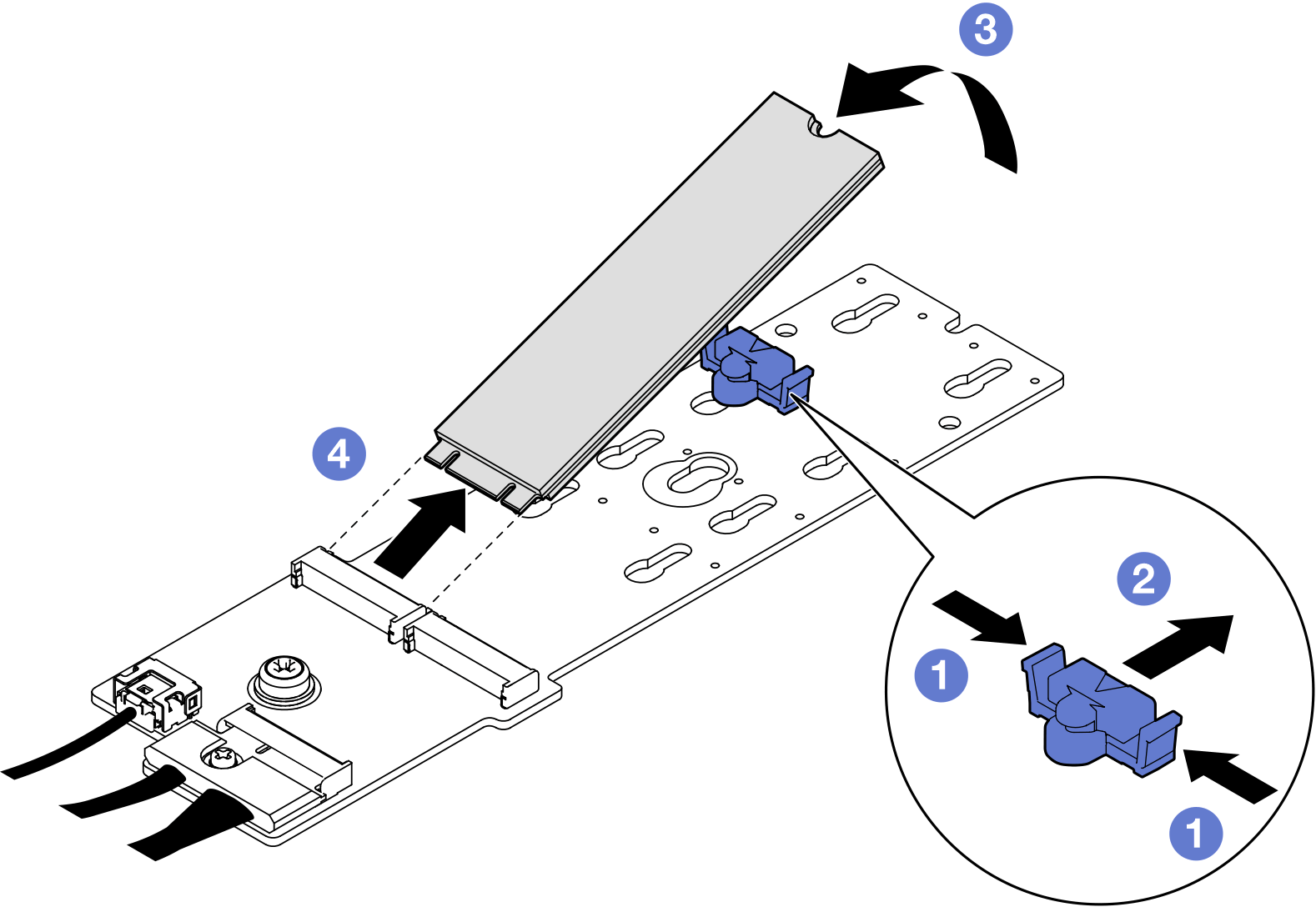M.2-Laufwerk entfernen
Führen Sie die Anweisungen in diesem Abschnitt aus, um ein M.2-Laufwerk zu entfernen.
Zu dieser Aufgabe
Achtung
- Lesen Sie Installationsrichtlinien und Sicherheitsprüfungscheckliste, um sicherzustellen, dass Sie sicher arbeiten.
- Schalten Sie den Server und die Peripheriegeräte aus und trennen Sie alle Netzkabel und externen Kabel. Siehe Server ausschalten.
- Wenn der Server in einem Rack installiert ist, schieben Sie ihn aus den Laufschienen des Racks heraus, um Zugriff zur oberen Abdeckung zu erhalten oder den Server aus dem Rack zu schieben. Siehe Server aus dem Rack entfernen.
- Wenn ein oder mehrere NVMe Solid-State-Laufwerke entfernt werden, wird empfohlen, diese zunächst über das Betriebssystem zu deaktivieren.
- Bevor Sie Entfernungen oder Änderungen an Laufwerken, Laufwerkcontrollern (einschließlich Controllern, die in die Systemplatinenbaugruppe integriert sind), Rückwandplatinen für Laufwerke oder Laufwerkkabeln vornehmen, sichern Sie alle wichtigen Daten, die auf den Laufwerken gespeichert sind.
- Bevor Sie eine Komponente einem RAID-Array (Laufwerk, RAID-Karte usw.) entfernen, sichern Sie alle RAID-Konfigurationsinformationen.
Vorgehensweise
- Entfernen Sie die obere Abdeckung. (Siehe Obere Abdeckung entfernen.)
- Entfernen Sie das M.2-Laufwerk.
Nach dieser Aufgabe
Wenn Sie angewiesen werden, die Komponente oder die Zusatzeinrichtung einzusenden, befolgen Sie die Verpackungsanweisungen und verwenden Sie ggf. das mitgelieferte Verpackungsmaterial für den Transport.
Demo-Video
Feedback geben
 Drücken Sie von beiden Seiten auf die Halterung.
Drücken Sie von beiden Seiten auf die Halterung. Schieben Sie die Halterung vom M.2-Laufwerk weg.
Schieben Sie die Halterung vom M.2-Laufwerk weg. Neigen Sie das hintere Ende des M.2-Laufwerks.
Neigen Sie das hintere Ende des M.2-Laufwerks. Entfernen Sie das M.2-Laufwerk von der M.2-Rückwandplatine.
Entfernen Sie das M.2-Laufwerk von der M.2-Rückwandplatine.